5 af de bedste og gratis vejrapps til Android
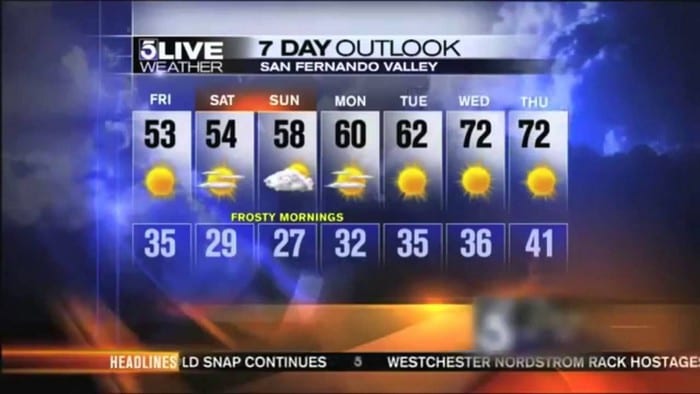
Få det seneste inden for vejr- og vejradvarsler med enhver af disse gratis Android Weather Apps.
Det er altid vigtigt at vide, hvordan vejret vil være, især hvis du planlægger at lave noget udenfor. Det vil være en katastrofe, hvis du planlægger at få noget sol på stranden og kun skal se på en overskyet himmel. Selvfølgelig kan du spørge Google om vejret, men nogle vejrapps til Android har nogle fantastiske funktioner, som du muligvis går glip af.
Den app, du beslutter dig for at gå med, afhænger af de funktioner, du ønsker, at appen skal have. Nogle foretrækker måske apps, der holder tingene enkle, mens andre foretrækker den slags funktionelle apps. Følgende liste viser dig de forskellige apps, du kan vælge imellem, og de mest populære på Google Play. Glem ikke at fortælle mig, hvilken du vælger at gå med i kommentarerne nedenfor.
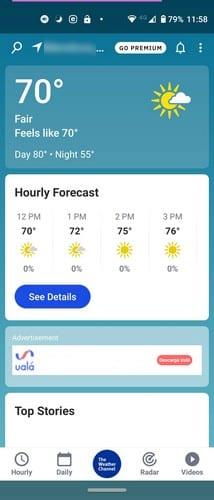
En artikel om vejrapps ville ikke være komplet uden Weather Channel- appen på listen. Appen er gratis at bruge, men nogle funktioner kan kun bruges, hvis du går Premium. Hvis du går Premium, kan du nyde funktioner som:
Premium vil kun sætte dig tilbage $29,99 for et år eller $4,99 om måneden. Men gratis kan du stadig få den vigtigste information: vejret. Appen har fire faner:
Den gratis version giver dig vejralarmer, og du kan også skifte fra en måleenhed. Du kan bruge radaren, men det ville give dig en 24-timers læsning. På toppen vil du se forskellige farver, der vil beskrive intensiteten af regnen og sneen. Hvis du vil se, hvad radaren vil vise senere på dagen, skal du blot bruge skyderen nederst. Ved siden af skyderen kan du se tidspunktet på dagen, som radaren viser dig information om.
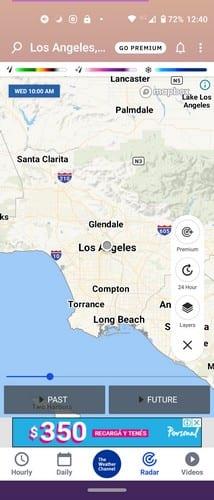
Du kan se, hvad der er trending på fanen Videoer, hvor vejret er hovedemnet. Hvis f.eks. større storme forårsagede en ulykke med større skader, kan du se det på fanen Videoer. For at se vejret for en anden by skal du vælge pilen, der peger ned til højre for byens navn, og tilføje din nye by. Appen har også widgets, som du kan bruge.
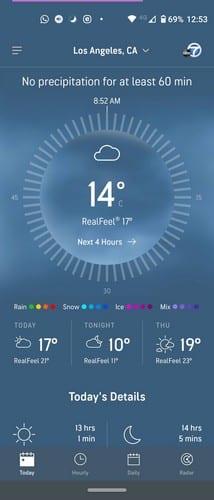
En anden populær app, du finder på Google Play, er AccuWeather. Appen giver dig information såsom din prognose efter dag eller måned. Du vil også få information såsom tider for solopgang og solnedgang. En vejrudsigt hver time er også tilgængelig. På fanen Radar kan du se en afspilningsknap. Radaren vil vise dig, hvordan vejret vil være de næste par timer, uden at du behøver at gøre det manuelt ved at trykke på knappen.
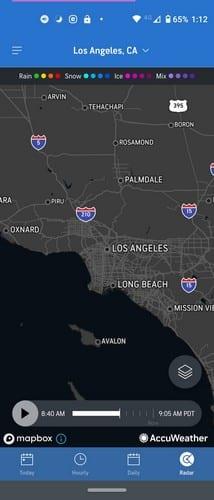
Hvis du nogensinde vil skifte by, skal du trykke på rullemenuen til højre for byen og trykke på en tidligere by, du har brugt. Eller du kan søge efter en ny by at tilføje. Radaren vil også vise dig vejrets sværhedsgrad i farver. Regnen vil gå fra:
Indstillingerne for sne, is og mix vil have deres egne farver. Appen tilbyder også en del kortfiltre, såsom:
Glem ikke at tjekke de widgets, appen har at tilbyde.
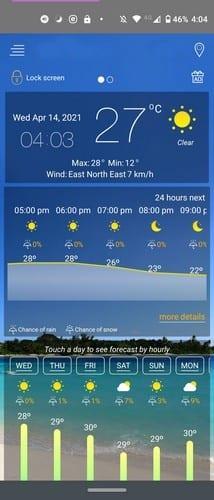
I modsætning til de to første apps beder Weather Forecast dig om at konfigurere dine vejrindstillinger, så snart du begynder at bruge appen. Det kræver, at du indstiller ting som:
Når du har valgt alt, hvad du ønsker, at appen skal vise dig, vil den bede dig om nogle tilladelser. Denne app viser dig, at resten på ikke er adressen på din nuværende placering. Dette er fantastisk, hvis du har brug for adressen og ikke har lyst til at åbne en anden app for at finde ud af det. Appen har ikke udpegede faner, hvis du kun vil have time- eller 5-dages prognose. For at se dette skal du stryge til siderne. At vise dig alt på hovedsiden gør vejret mindre, hvilket gør de andre apps mere tiltalende. Der er også apps, du kan bruge.

Yahoo Weather har en anden måde at vise dig vejret på. Det viser dig et billede af den by, du vælger. Yahoo Weather tilbyder en unik funktion, fordi den viser dig de seneste statistikker om coronavirus-pandemien, bare hvis du ønsker at blive informeret om problemet. For at se vejret skal du stryge opad, og du vil se oplysninger som time- og femdages vejrudsigten. Stryg til venstre på en af disse muligheder for at se flere oplysninger.
Bliv ved med at stryge ned for at se flere detaljer såsom fugtighed, Feel like, Synlighed og UV-INDEX. Andre oplysninger, du vil se, omfatter vind og tryk, nedbør, sol og måne og et kort. Appen er gratis at bruge, og der er ingen grund til at tilmelde sig for at bruge den.
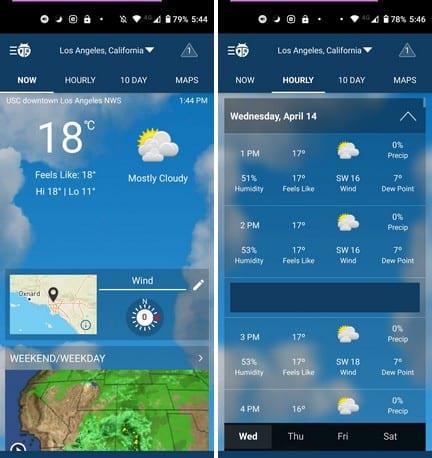
Sidst men ikke mindst er der Weather Bug . Denne app har sit vejr opdelt i fire forskellige faner såsom Nu, Hver time, 10-dages og Kort. Hvis der er aktive advarsler, som du kan se, viser appen dig en rød trekant øverst til højre i appen.
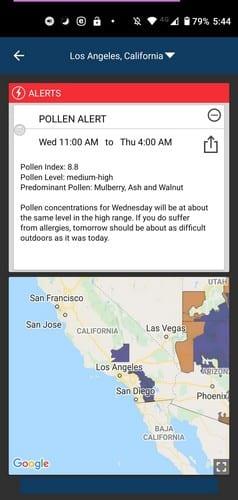
Appen vil også vise dig sjove dyrevideoer for at lyse op i din dag og andre dyrerelaterede videoer. Der er også alarmer for brand, UV og pollen.
Med en af disse apps burde du være god til at gå. Du ved altid, hvordan vejret bliver, og du ved, om du skal tage en jakke med eller ej. Nogle apps har funktioner, som andre på listen ikke har, mens andre har de grundlæggende, men væsentlige. Glem ikke at fortælle mig, hvilken du går med i kommentarerne nedenfor, og del denne artikel på sociale medier, så andre kan se listen.
Efter at have rootet din Android-telefon har du fuld systemadgang og kan køre mange typer apps, der kræver root-adgang.
Knapperne på din Android-telefon er ikke kun til at justere lydstyrken eller vække skærmen. Med et par enkle justeringer kan de blive genveje til at tage et hurtigt billede, springe sange over, starte apps eller endda aktivere nødfunktioner.
Hvis du har glemt din bærbare computer på arbejdet, og du har en vigtig rapport, du skal sende til din chef, hvad skal du så gøre? Brug din smartphone. Endnu mere sofistikeret, forvandl din telefon til en computer for at multitaske lettere.
Android 16 har låseskærmswidgets, så du kan ændre låseskærmen, som du vil, hvilket gør låseskærmen meget mere nyttig.
Android Picture-in-Picture-tilstand hjælper dig med at formindske videoen og se den i billede-i-billede-tilstand, hvor du ser videoen i en anden brugerflade, så du kan lave andre ting.
Det bliver nemt at redigere videoer på Android takket være de bedste videoredigeringsapps og -software, som vi nævner i denne artikel. Sørg for, at du har smukke, magiske og stilfulde billeder, som du kan dele med venner på Facebook eller Instagram.
Android Debug Bridge (ADB) er et kraftfuldt og alsidigt værktøj, der giver dig mulighed for at gøre mange ting, f.eks. finde logfiler, installere og afinstallere apps, overføre filer, roote og flashe brugerdefinerede ROM'er og oprette sikkerhedskopier af enheden.
Med automatiske klik-applikationer behøver du ikke at gøre meget, når du spiller spil, bruger applikationer eller bruger opgaver, der er tilgængelige på enheden.
Selvom der ikke findes nogen magisk løsning, kan små ændringer i, hvordan du oplader, bruger og opbevarer din enhed, gøre en stor forskel i at bremse batterislid.
Den telefon, som mange elsker lige nu, er OnePlus 13, fordi den udover overlegen hardware også besidder en funktion, der har eksisteret i årtier: den infrarøde sensor (IR Blaster).








